As Melhores Ferramentas para Cortar Música no Windows Media Player
Se você está se perguntando como cortar um arquivo MP3 no Windows Media Player gratuitamente, então você veio para a plataforma certa. MP3 é o formato de áudio mais popular e a maioria dos usuários tende a salvar os arquivos no formato MP3 por padrão. Para os amantes da música, cortar arquivos de áudio é uma tarefa diária.
Leia este artigo até o final para descobrir como cortar clipes de áudio usando WMP, bem como alternativas melhores para esse método. Vamos direto ao assunto.
Parte 1. Como Cortar um Áudio MP3 no Windows Media Player
Continue lendo para descobrir como cortar e editar um arquivo MP3 no WMP.
1. Como Recortar MP3 no Windows Media Player
Infelizmente, o Windows Media player não permite que os usuários cortem um arquivo MP3 diretamente. Você precisa baixar um plug-in SolveigMM WMP Trimmer para fazer o trabalho. Veja como você usa este plug-in para cortar vídeos MP3.
- Baixe e instale SolveigMM WMP Trimmer Plugin no seu computador.
-
Execute o Windows Media Player e navegue até Ferramentas > Plug-ins > SolveigMM WMP Trimmer Plugin para habilitá-lo.

-
Agora, reproduza o arquivo de áudio e clique na opção “Edit Files” e mova o controle deslizante laranja para frente ou para trás para escolher as posições inicial e final do corte. Repita o mesmo procedimento para o segundo clipe.

- Por fim, escolha a opção “In” na caixa de diálogo pop-up e clique em Salvar para baixar o arquivo de saída em seu computador.
2. Como Editar Arquivos MP3 no Windows Media Player
Para editar um arquivo MP3 no Windows Media Player:
- Inicie o WMP e abra o arquivo MP3 que deseja editar.
-
Agora, clique em Música na guia esquerda para visualizar o arquivo. Clique com o botão direito do mouse e escolha a opção Editar.

-
Aqui, você pode editar o título do arquivo MP3 e o nome do artista. Clique em Ok para salvar as alterações.

Espero que agora você saiba como cortar um arquivo MP3 no Windows Media Player.
Parte 2. Como Editar Áudio MP3 Online Gratuitamente
Agora que você sabe como editar um arquivo MP3 no Windows Media Player, fica claro que o WMP não é uma ferramenta ideal para cortar ou editar arquivos de áudio. Para editar arquivos MP3 como um profissional, consulte as ferramentas abaixo.
1. O Melhor Editor De Vídeo - HitPaw Editor de Vídeo Online
Se você está procurando a melhor ferramenta online para editar arquivos MP3, o HitPaw Editor de Vídeo Online é a escolha perfeita. Ele vem pré-carregado com todos os recursos impressionantes que você precisa para editar um arquivo de áudio com apenas alguns cliques.
O que torna o HitPaw nossa escolha favorita é sua interface intuitiva e simples, velocidade incrivelmente rápida e capacidade de editar grandes arquivos MP3 sem problemas. Não é à toa que iniciantes e novatos adoram usar essa ferramenta para edição de áudio online.
Principais recursos do HitPaw::
- Converta um arquivo de áudio em MP3, WMA, AAC, FLAC e muitos outros formatos
- Compactar um arquivo de áudio
- Ajustar o volume do áudio
- Mesclar vários áudios
- Altere a velocidade de qualquer arquivo de áudio
- Adicione sua música favorita a um clipe de áudio
- Cortar/aparar arquivo de áudio
- Aceleração de hardware de suporte
- Extrair parte de áudio específica
Usar qualquer recurso do HitPaw Editor de Vídeo Online é o mais fácil possível. Vamos orientá-lo sobre como cortar/cortar um arquivo de áudio usando o HitPaw:
-
1.Navegue até HitPaw Editor de Vídeo Online e clique na opção “Cortar Áudio”.

-
2.Agora, clique em “começar a editar” e escolher arquivo de áudio que deseja cortar.
-
3.Quando o arquivo for carregado, defina os pontos inicial e final, arrastando os pontos finais ou entrando o tempo manualmente nas caixas apropriadas. Aqui. Você também pode ajustar sua velocidade, volume, e desvanecê-lo para dentro ou para fora.

-
4. Clique em Exportar quando tiver terminado. O programa aplicará as mudanças. Clique em Download Audio para salvá-lo em seu computador.
Parte 3. Como Converter um Arquivo WMA para MP3 no Windows Media Player
Quer saber como converter um arquivo WMA para MP3 no Windows Media Player? Infelizmente, você não pode converter um arquivo WMA para MP3 no WMP. Para isso, você precisa de uma ferramenta de terceiros como o HitPaw.
Veja como você usa esta ferramenta para converter um arquivo WMA para MP3.
1.Navegue até HitPaw Univd (HitPaw Video Converter) e fazer o download.
-
2.Clique em Converter e adicione o arquivo para carregar o arquivo WMA que deseja converter.
-
3.Agora, defina o formato de saída para MP3 na opção “Converter tudo em” e clique em “Converter”.

-
4. Aguarde até que o arquivo seja convertido e, em seguida, clique em Abrir pasta para salvá-lo em seu computador.
Perguntas Frequentes
Q1. Você pode cortar o áudio no Windows media player?
A1. Você não pode cortar um clipe de áudio diretamente no Windows Media Player. Para cortar um arquivo via WMP, os usuários precisam confiar em plug-ins de terceiros, como o SolveigMM WMP Trimmer Plugin.
Q2. Como faço para aparar uma música MP3?
A2. A internet está repleta de ferramentas e softwares para ajudar os usuários a cortar qualquer música MP3. A ferramenta mais expansiva e proficiente que você pode usar gratuitamente é o HitPaw Editor. Para cortar um arquivo de áudio usando o HitPaw: Primeiro, vá para HitPaw Editor de Vídeo Online e clique em Cortar Áudio. Em seguida, navegue pelo arquivo, defina os pontos inicial e final e clique em Recortar. Por fim, clique em Baixar áudio para salvá-lo.
Conclusão
Este artigo apresentou as melhores maneiras de como cortar um arquivo MP3 no Windows Media Player com facilidade e rapidez. Você pode recorrer a qualquer ferramenta discutida neste guia para fazer o trabalho, mas no que diz respeito à nossa recomendação, o HitPaw Univd (HitPaw Video Converter) é indubitavelmente o software mais abrangente e profissional que qualquer pessoa pode usar para converter formato de áudio.

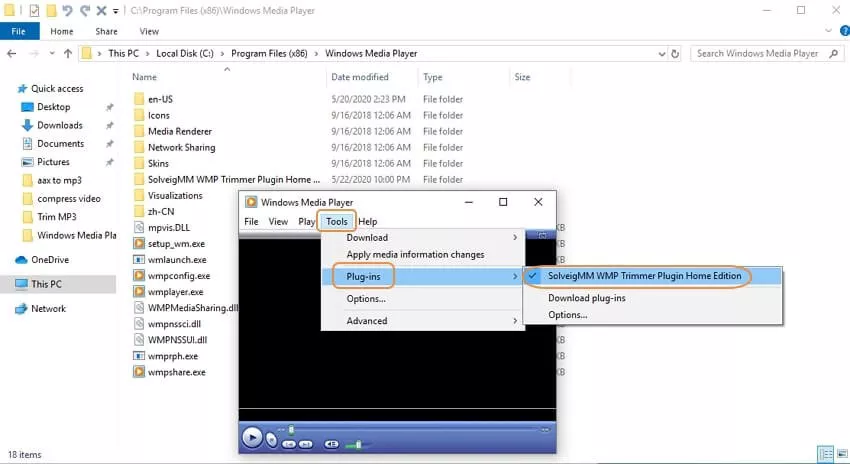
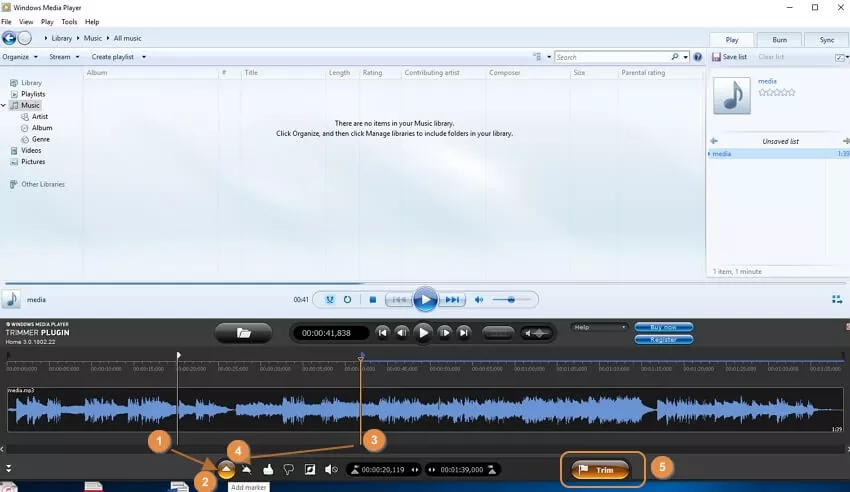
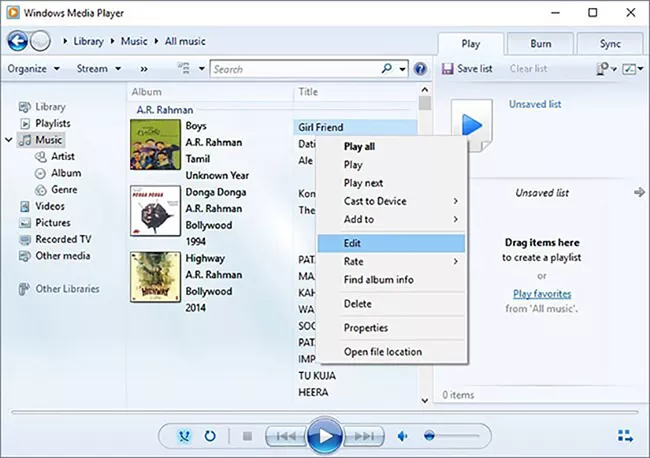
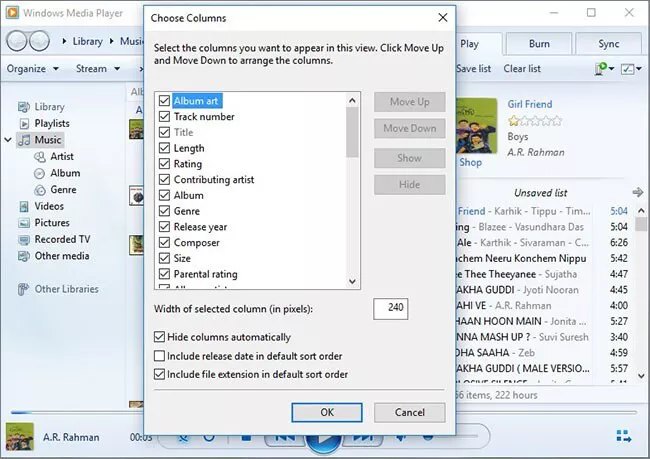
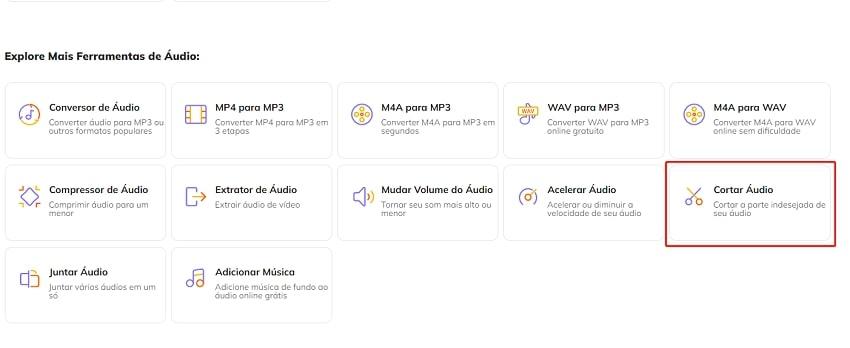
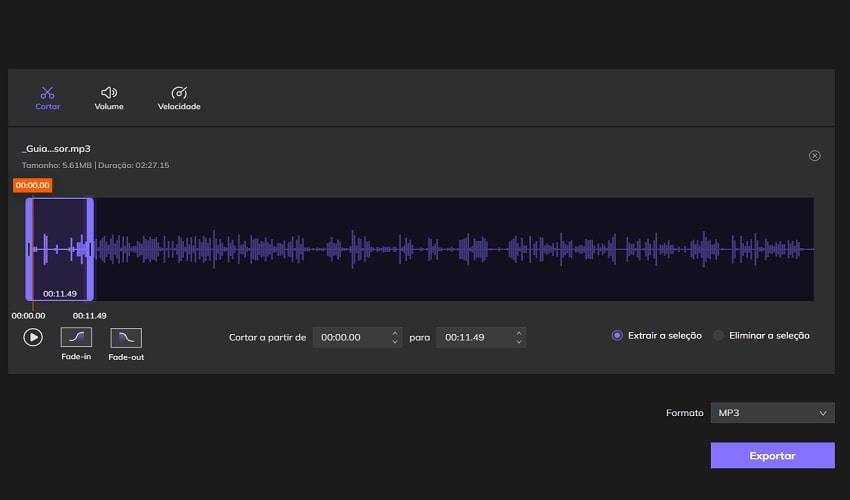



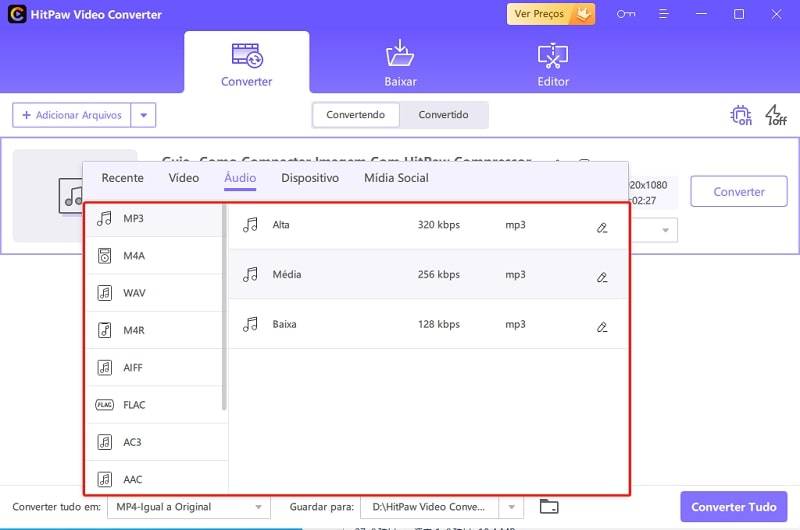

 HitPaw FotorPea
HitPaw FotorPea HitPaw VikPea
HitPaw VikPea
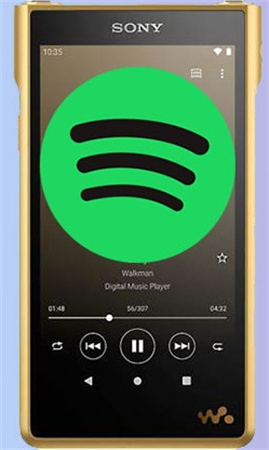
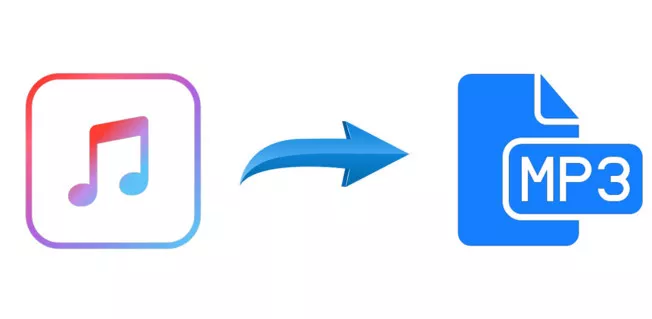


Compartilhar este artigo:
Selecionar a classificação do produto:
Antônio García
Editor-em-Chefe
Trabalho como freelancer há mais de cinco anos. Sempre fico impressionado quando descubro coisas novas e os conhecimentos mais recentes. Acho que a vida não tem limites, mas eu não conheço limites.
Ver todos os ArtigosDeixar um Comentário
Criar sua avaliação sobre os artigos do HitPaw